Как да качвате автоматично снимките на телефона си в Dropbox
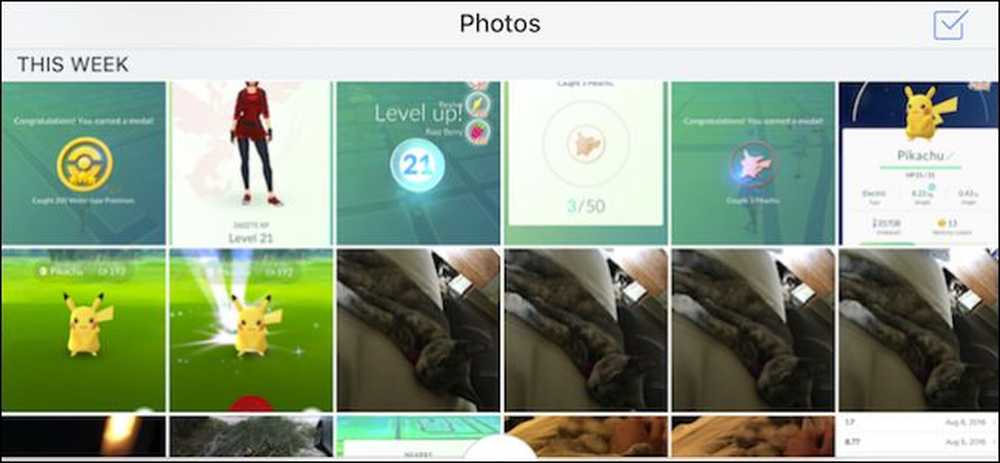
Ако редовно снимате на телефона или таблета си, качването им в облачна услуга като Dropbox улеснява достъпа до компютъра или други устройства. Dropbox всъщност има функция, която качва всичките ви снимки автоматично, докато ги вземате.
Можете да направите това както на Android, така и на iOS устройства.
На Android
Първо отворете приложението Dropbox на Android и докоснете трите реда в горния ляв ъгъл.
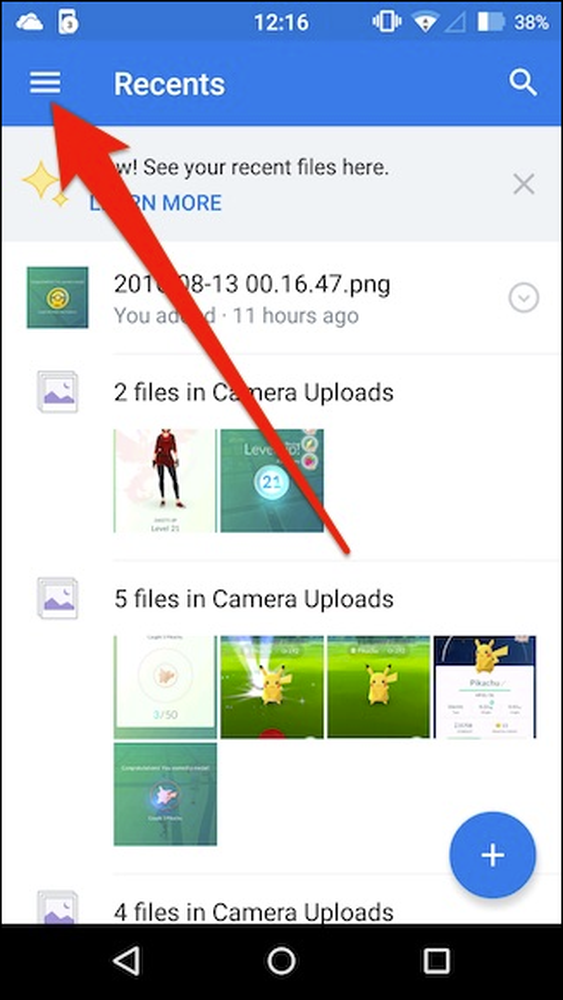
Щитът ще се плъзне от левия край. Сега докоснете иконата на предавката в горния десен ъгъл, за да получите достъп до настройките.
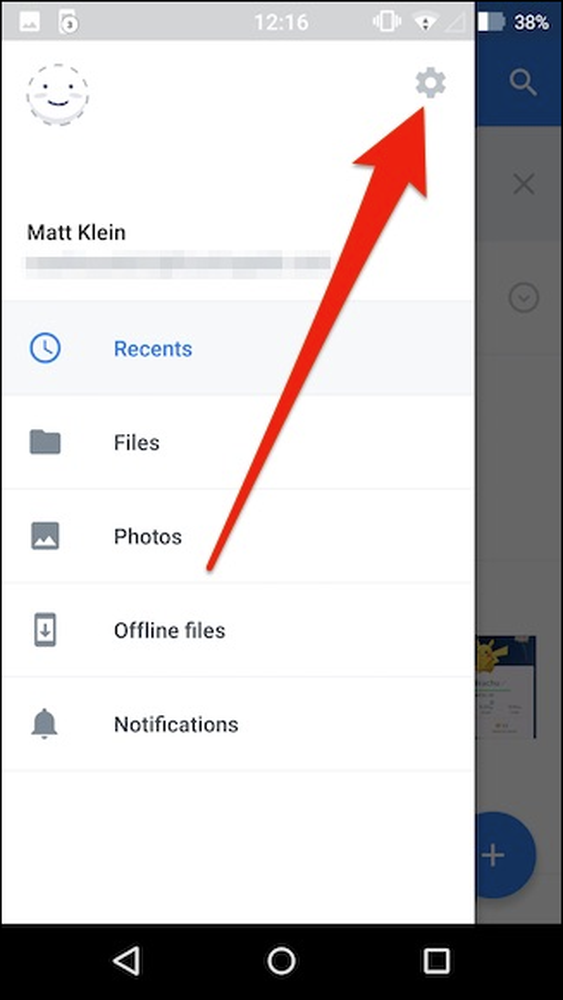
Когато настройките на Dropbox са отворени, превъртете надолу до „Качване на камерата“ и обърнете внимание, че има четири опции.
Първата опция просто ви позволява да включите или изключите качването на камерата. Когато тази опция е включена, снимките и дори видеоклиповете автоматично ще бъдат качени, когато правите снимка.
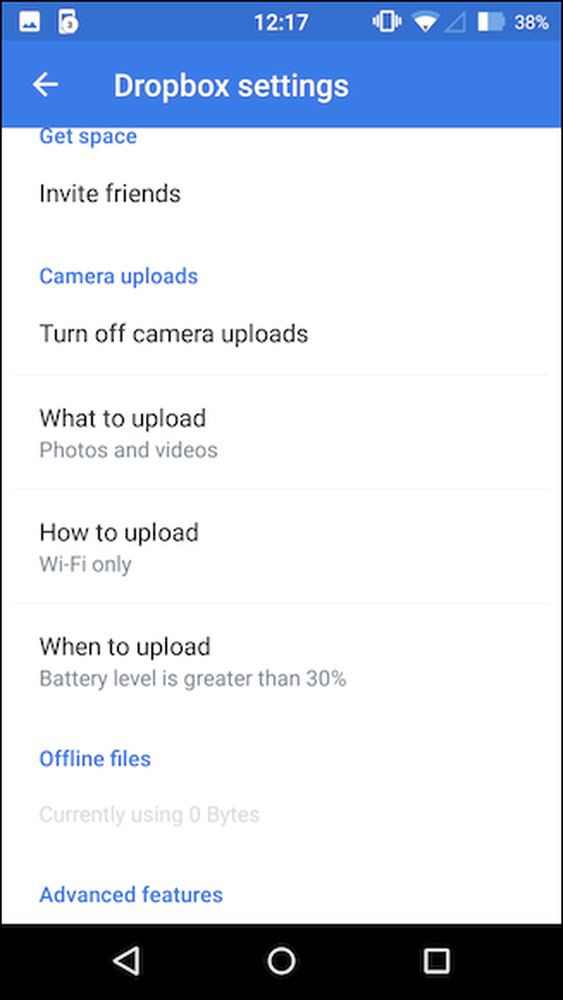
Следващата опция ви позволява да избирате между качване на снимки и видеоклипове или само снимки. Ако качите видеоклипове, не забравяйте, че те са по-големи и не само ще отнемат повече време, но и ще използват повече данни, така че ако имате таван за данни, най-вероятно не искате да качвате видеоклипове.
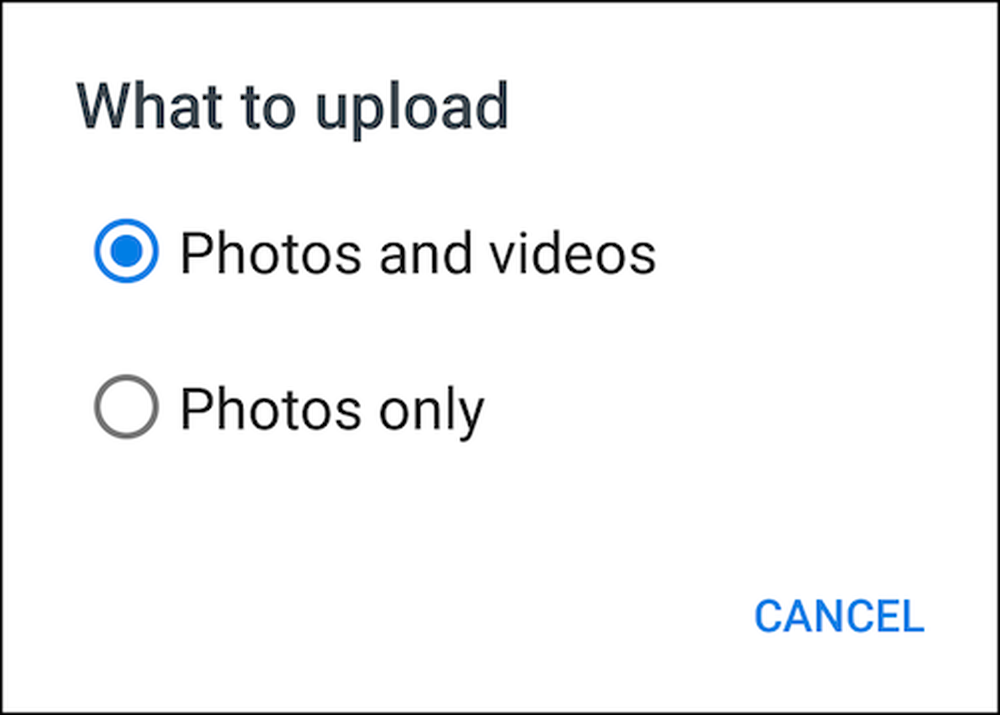
Следващата опция може също да заобиколи проблемите с капачката на данните. Можете да избирате между качване само чрез Wi-Fi или както от Wi-Fi, така и от данни.
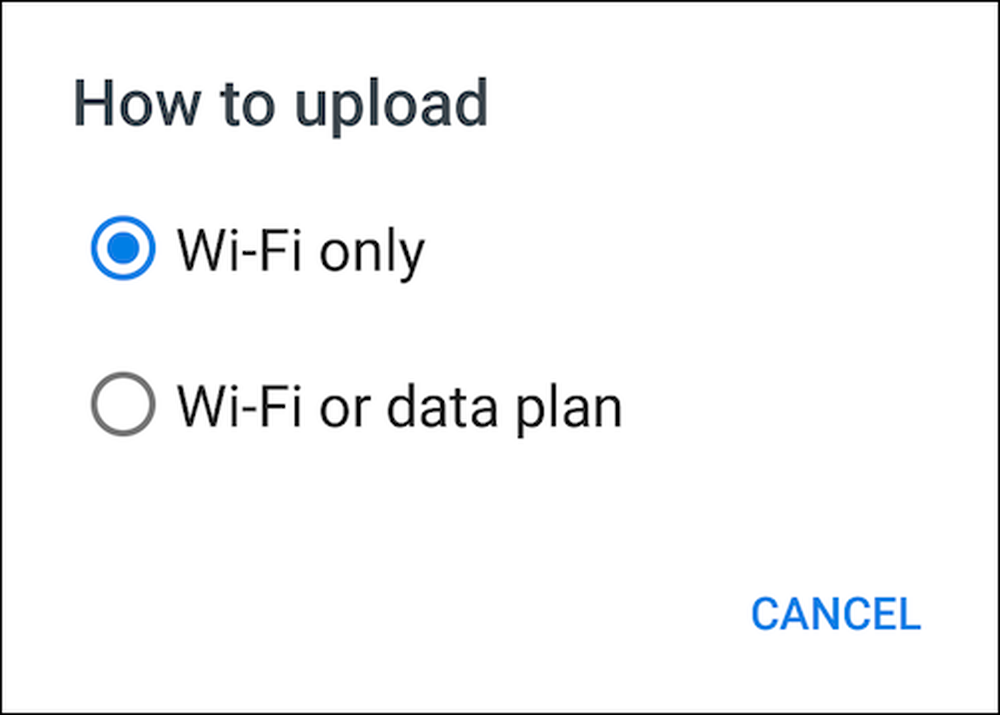
И накрая, важно е да знаете, че качването на батерията се изразходва, така че ако се опитвате да запазите, можете да решите каква степен на зареждане на батерията се случва или ако се случва само докато устройството се зарежда.
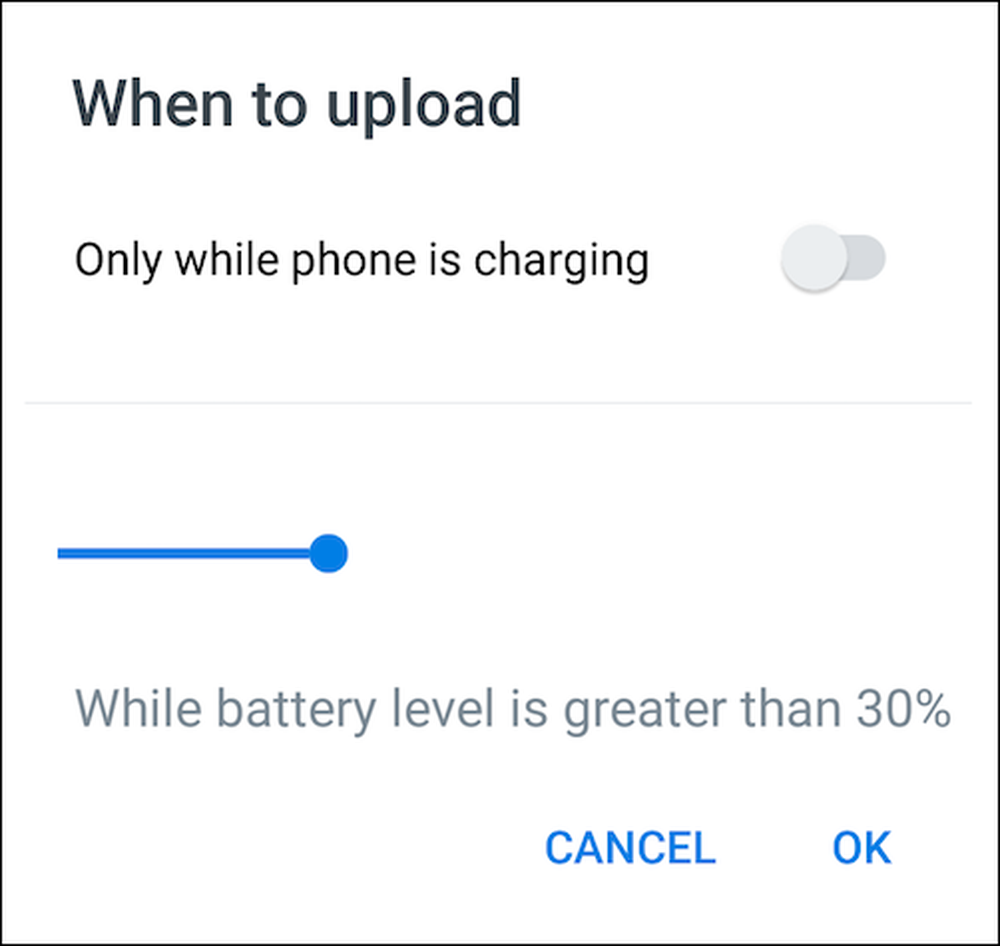
В iOS
Нека да преминем към iPhone, който има опции, много подобни на това, което ще намерите на Android. За да получите достъп до опциите за качване, докоснете иконата на зъбно колело в горния ляв ъгъл на приложението.
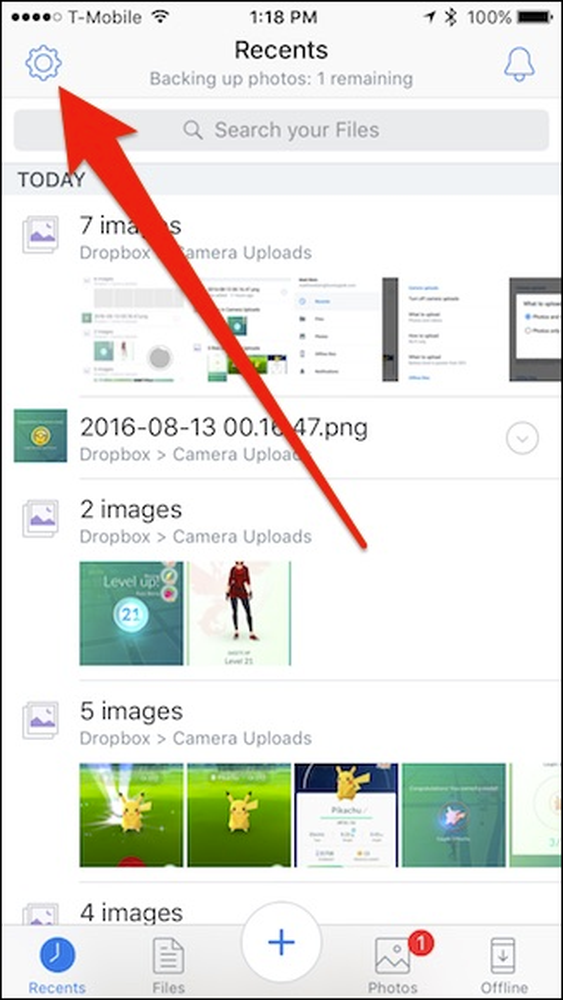
Сега натиснете „Качване на камерата“, за да получите достъп до настройките.
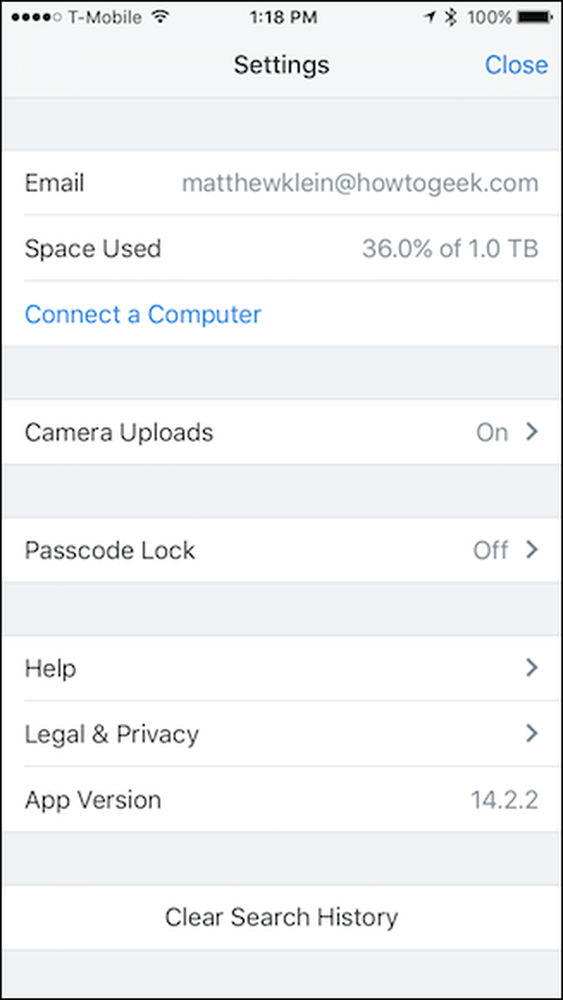
В по-голямата си част, настройките за качване на камерата почти отразяват това, което получавате с Android, с изключение на функцията за пестене на батерии.
Първо, можете да включите или изключите качването на камерата, след което можете да включите видеоклипове, да ги качите по клетъчни данни и да качите видеоклипове по клетъчни данни. И накрая, има опция за използване на качване в фон, което означава, че когато правите снимки (и видеоклипове), те ще се качват, когато приложението Dropbox не е отворено.
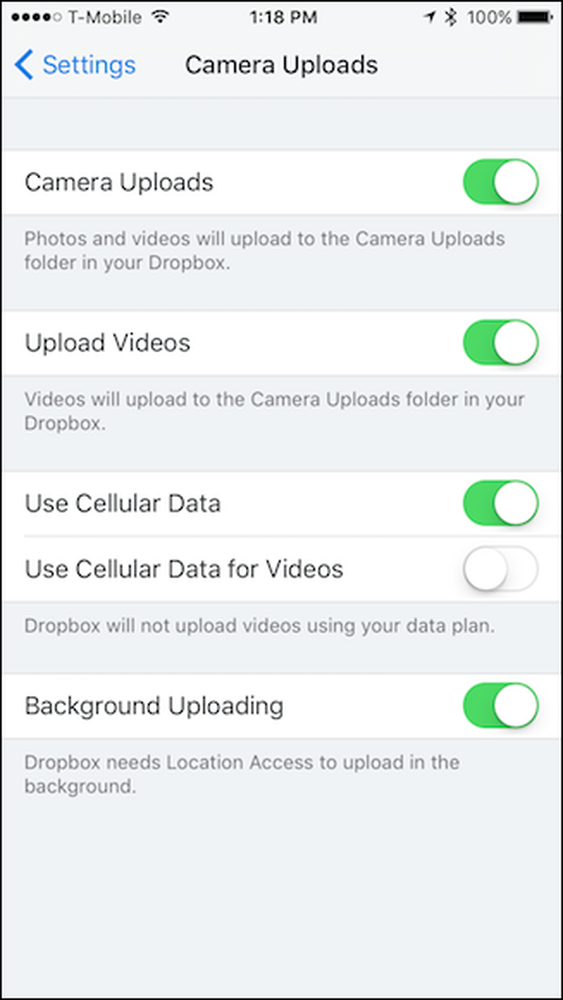
Може да сте забелязали, че качването на фона трябва да има достъп до местоположението ви, за да работи правилно. За да се уверите, че достъпът до местоположението е активиран.
За да направите това, първо отворете настройките на устройството и превъртете надолу до Dropbox.
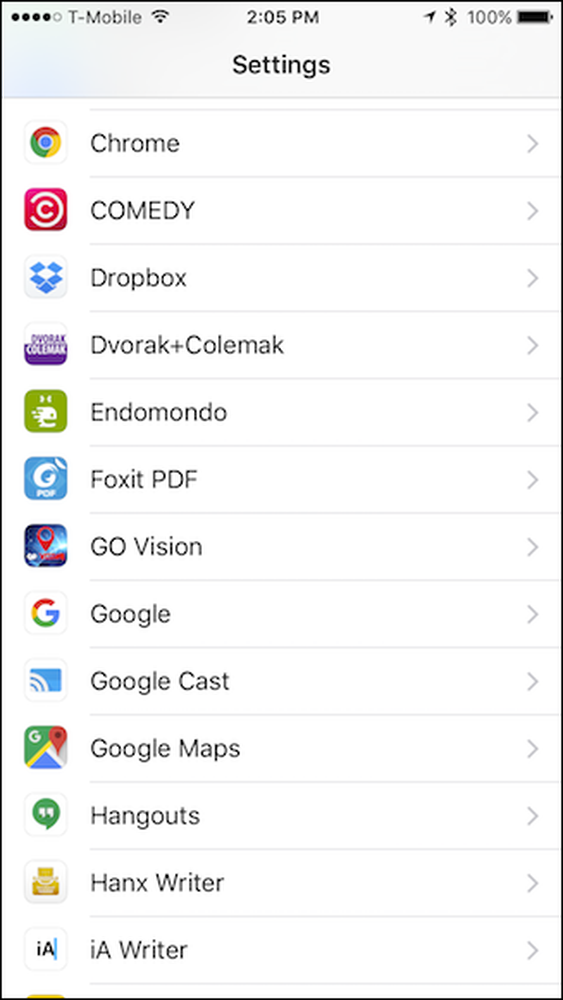
Сега в настройките на Dropbox проверете дали е активирана Location.
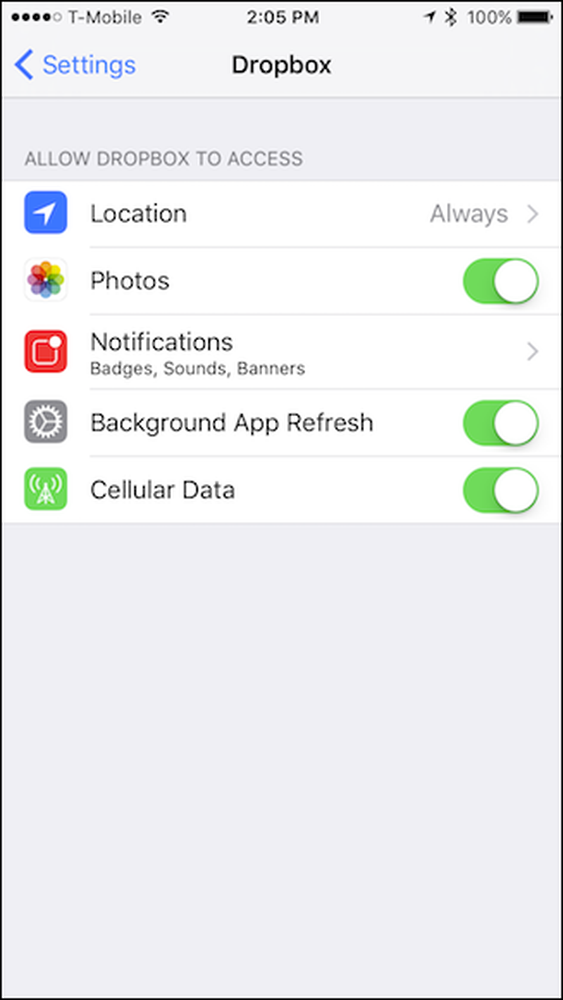
Независимо дали използвате Android или iOS, снимките и видеоклиповете ви ще бъдат качени и запазени в папката „Качване на камерата“. Също така, когато правите снимки на екрани, те също ще бъдат качени.
Качването на камерата на Dropbox е чудесен начин да се уверите, че снимките и видеоклиповете ви автоматично се запазват, особено ако използвате само Dropbox вместо други услуги за съхранение в облака.




